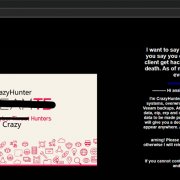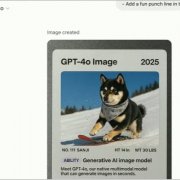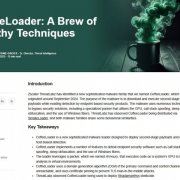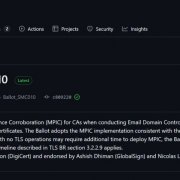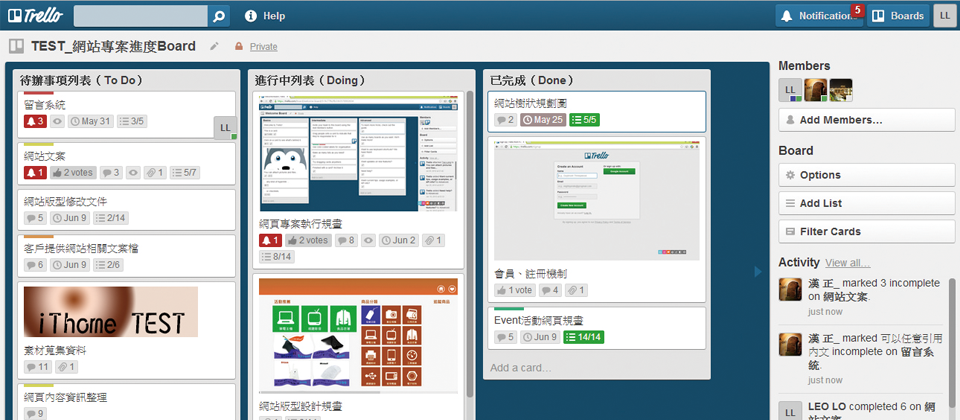
在去年IT人大調查時,推薦的實用App中有一款名為Trello的免費專案管理工具。其便利貼的概念,以及行動平臺的支援性高,讓我們可以將這款工具當做工作上的任務管理工具,其實這款工具主要以企業專案管理為目的。
一般專案管理軟體,大多以「時間」為主要操作基準,甘特圖是主要的顯示方式,而這套Trello則是以工作任務項目為主,特別之處在於利用白板與便利貼的概念,供組織作為任務管理、多人協作的平臺。
以專案管理工具來看,Trello的特色在於它是一款免費的雲端服務,只要開啟瀏覽器或在智慧型手機、平板電腦上安裝App就能執行。且使用方式相當靈活彈性,可以用來組織專案、蒐集點子,像是管理產品企畫或研發項目、追蹤行銷活動等。
而且,Trello使用者端行動平臺支援廣泛,包含iOS與Android App,以及Windows 8 UI應用程式的版本。
以白板、列表、卡片組成專案架構
Trello的介面不複雜,主要分成3層次,分別是白板(Board)、列表(List)與卡片(Card),你可以想像成這是一塊大的白板,上面畫了3欄,分別代表事件處理的進度,像是待辦(To Do)、正在做(Doing)、已完成(Done),而卡片就像是便利貼,你可以寫下工作細項並貼在列表上,並依照執行狀況自行移動便利貼的位置。
這塊白板就像是一個專案任務,專案負責人可以從中掌握分配工作的執行狀況,且介面上的輸入框均能夠支援中文輸入與顯示,不過很可惜,目前Trello使用介面語系只有英文。
若要在企業環境應用時,Trello本身也提供簡單的組織管理功能。管理者可以建立組織,並加入已申請Trello帳號的公司同事。在組織頁面中,你可以建立各類型的白板,且各白板的瀏覽權限可以分別設定,像是私人、組織與公開。但要注意的是,所有白板只有被加入的成員才能編輯內容。你也可以將公開白板當成公布訊息的平臺,只要分享該專案白板的網址,即可讓任何人皆可透過瀏覽器檢視白板內容。
此外,可以選擇每月25美金的Business Class方案,提供Google Apps整合功能,或是更多的管理者控制項,像是設定企業Email網域名稱以便加入成員、檢視成員活動記錄等。
卡片介面可建立工作核對表,成員也能由此相互溝通、分享
在建立白板後,各專案負責人可以依照自己的使用方式來調整列表的欄數,並新增卡片於列表中,使用方式彈性。
在卡片內容的介面中,Trello主要提供幾項功能,像是指定負責成員、建立工作核對表、寫下評論、上傳檔案,以及設定工作完成時間,這些功能在使用上很容易且方便。
舉例來說,當一項工作任務有5項交辦事項需處理,我們建立了任務卡片與5項核選清單,並指派A同事負責此卡片。若A完成其中3項工作時,可以在卡片上勾選已完成的工作,卡片介面上會自動顯示進度完成度60%,同時A也能夠將完成的檔案,從電腦、Google Drive與Dropbox中上傳至該卡片中。
若工作上遇到需要討論的問題,也可以在卡片中寫下評論,並標示成員,讓成員可以收到通知提示。此外,卡片還提供建立顏色標籤、提供投票的功能的應用方式。
特別的是,若要掌握現在最關心的工作任務進度時,白板中的各成員可以分別設定訂閱通知(Subscribe)功能,一旦有人更新卡片、列表或白板內容,Trello版面上的通知欄會以紅色警示,並能以Email通知,以掌握專案進度。
另一方面,在我們使用經驗中,Trello的操作方式相當直覺。舉例來說,當卡片負責成員將進行中的專案任務完成時,可以將卡片移至下一進度列表,專案負責人在審閱後若有新的需求,可以增加意見評論與工作項目核對表,並將卡片拖曳回進行中的列表。此外,若工作項目有相同需求時,我們也可以複製白板、列表、卡片與核對表的內容,以便快速套用再修改內容。
只可惜,由於任務管理以白板與卡片形式表達,因此沒有甘特圖顯示,如果用在對於時程要求性強的專案項目,使用者可能較無法直覺掌控各項目的時程。此外,卡片中的單個檔案上傳有10 MB的限制,且在評論中貼上網址時,並沒有顯示預覽網址標題與縮圖的功能,較不方便。
以任務導向為主,不同於其他類型的專案管理工具
從整體使用經驗來看,Trello可以說是易用型的任務導向專案管理工具。比起一般便利貼工具,Trello提供白板、列表、卡片與核對表的架構,讓管理者可以迅速檢視多項工作的進度;也不像日曆型的管理工具,受限於日曆呈現方式,Trello主要提供任務式的流程管理,並對行動平臺有不錯的支援性,當人不在辦公室時,能夠透過手機快速檢視、討論專案進度,強調專案任務的即時溝通性,並提供簡單易用的各平臺介面。
但相較於大型專案管理工具,它就不能提供專案儀表板,檢視時程、預算和人力規畫,並提供進度評估,成本紀錄和人力調度工具,甚至可產生專案進度報表與風險管理報表。

卡片中可建立核對表編列工作項目
Trello的卡片介面中,專案負責人可以指定負責成員、建立工作核對表、寫下評論、上傳檔案,以及設定工作完成時間,同時也提供建立顏色標籤與投票功能的應用。
App介面與網頁版一樣方便
我們試著在Android手機、iPad平板上使用Trello App,結果也相當好用。這裡以Android手機為例,在登入帳號後,當任何成員在白板、卡片上有任何動作,所有畫面也將立即更新,即時同步效果不錯。且操作也很直覺,像是只要點選「+」圖示,即可快速新增列表與卡片。
綜合來看,在智慧型手機、平板電腦上的整體功能操作,Trello的App均能與網頁介面一致。而Trello的介面形式,要比橫向甘特圖更適合行動平臺尺寸螢幕的瀏覽,這是許多專案管理App不及Trello之處。
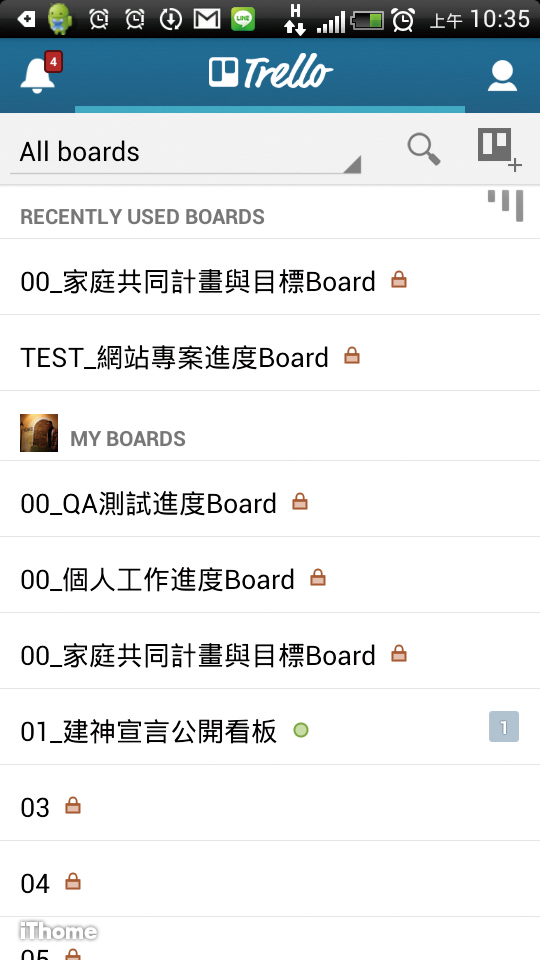
開啟App後,進入白板選單,你可以將手指往左滑以檢視最新動態,往右滑則顯示更多設定。
.png)
等到進入專案白板後,將會出現列表畫面,這時只要以手指左右滑動即可瀏覽不同列表。
.png)
開啟卡片後,你可以檢視動態或寫下評論,同時也能點選「+」圖示,使用更多功能。
| 產品資訊 |
●建議售價:免費,Business Class加值版本:每年25美元,每月200美元 ●廠商:Fog Creek Software ●網址:trello.com ●服務類型:網頁式應用程式 ●瀏覽器需求:Chrome 9、Firefox 4、Safari 5.0.5、IE 9 ●支援行動平臺App:iOS 5.0、Android 2.3、Windows 8 UI ●帳號申請認證方式:Email認證、Google帳號登入 ●網路傳輸加密:SSL(HTTPS) |
【註:規格與價格由廠商提供,因時有異動,正確資訊請洽廠商。】